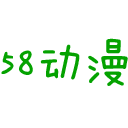打造个性音乐世界:酷狗音乐自定义皮肤设置指南
在现代的数字化生活中,音乐已成为我们日常生活中不可或缺的一部分。作为广大音乐爱好者的首选,酷狗音乐不仅提供了丰富的音乐资源,还允许用户根据个人喜好进行个性化设置,如自定义皮肤。下面,将详细介绍如何在酷狗音乐中设置自定义皮肤,以进一步提升用户的听觉与视觉体验。

首先,我们需要明确操作的基本环境。不同的手机或电脑系统,以及酷狗音乐的不同版本,可能会导致操作步骤略有差异。不过,总体上,设置自定义皮肤的流程是大同小异的。这里以华为Mate 40手机(HarmonyOS2.0系统)和酷狗音乐11.3.0版本为例进行介绍。
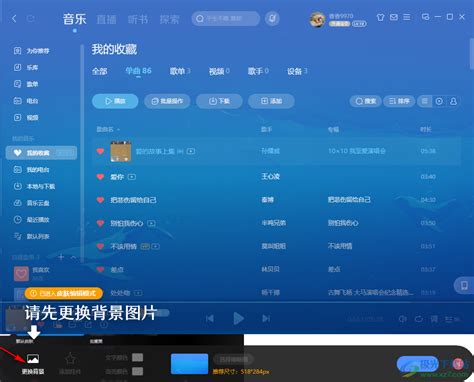
开启自定义皮肤之旅
第一步:打开酷狗音乐
在手机上找到酷狗音乐的图标,点击打开软件。如果你尚未安装酷狗音乐,可以在应用商店中搜索并下载最新版本。
第二步:进入菜单界面
打开酷狗音乐后,右上角通常会有一个“菜单”图标,形状可能是一个三条横线或一个圆形(内含三个点)。点击这个图标,即可展开一个下拉菜单。
第三步:找到个性皮肤选项
在下拉菜单中,我们需要找到并点击“个性皮肤”选项。在一些版本中,可能需要先点击“更多”按钮,然后在下一个界面中找到“个性皮肤”。这一步骤可能会因软件版本或界面更新而略有不同,但总体思路是相似的。
第四步:进入自定义皮肤页面
在个性皮肤页面中,我们会看到许多预置的皮肤供选择。然而,我们的目标是设置自定义皮肤,因此,需要点击右上角的“我的”按钮(在某些版本中可能是“+”号或“更多”按钮),进入我的皮肤页面。在这里,点击“自定义皮肤”按钮,开始我们的个性化设置之旅。
第五步:选择图片
点击“自定义皮肤”后,系统会打开手机的相册列表。此时,我们可以浏览手机中的图片,选择一张心仪的照片作为酷狗音乐的皮肤。选中图片后,点击右下角的“确定”按钮。
第六步:保存并使用
在选择并确定图片后,系统通常会弹出一个保存自定义皮肤的对话框。在这里,我们可以看到预览效果,并输入自定义皮肤的名称(如果需要)。最后,点击“保存并使用”按钮,即可将这张图片设置为酷狗音乐的自定义皮肤。
其他注意事项
版本差异
需要强调的是,不同版本的酷狗音乐在界面布局和操作方式上可能存在差异。例如,在联想k21电脑(Windows7系统)和酷狗音乐9238版本中,进入自定义皮肤的路径是:点击右上角的“三横”图标 -> 在下拉菜单中点击“应用工具” -> 在“应用工具”窗口中点击“酷狗屏保” -> 在酷狗屏保页面中点击“个性皮肤” -> 点击“自定义皮肤”。尽管路径有所不同,但最终的目标是相同的——选择并设置一张自定义图片作为皮肤。
自定义皮肤的来源
在选择自定义皮肤图片时,我们可以使用手机相册中的任何一张图片。这些图片可以是个人照片、风景照、艺术作品,甚至是网络上下载的图片。只要确保图片的质量足够高,就可以获得良好的视觉效果。当然,为了避免版权问题,最好使用自己拍摄或创作的图片。
皮肤的预览与调整
在保存自定义皮肤之前,通常会有一个预览环节。这时,我们可以仔细检查图片的效果,确保其符合我们的预期。如果发现图片有偏色、模糊或比例不当等问题,可以返回选择其他图片,或者对原图进行适当的调整(如裁剪、缩放等)。
皮肤更新与恢复
随着时间的推移,我们可能会想要更换自定义皮肤。这时,只需重复上述步骤,选择一张新的图片即可。此外,如果我们对当前的自定义皮肤不满意,想要恢复到默认皮肤,也可以在个性皮肤页面中找到相应的选项进行操作。
总结
酷狗音乐的自定义皮肤功能不仅允许用户根据个人喜好进行个性化设置,还提高了软件的可玩性和用户粘性。通过上述步骤,我们可以轻松地将一张自己喜欢的图片设置为酷狗音乐的皮肤,让每次使用软件都成为一次愉悦的视觉体验。无论是清新自然的风景照,还是充满个性的艺术作品,都可以成为我们独特的音乐世界背景。
总的来说,酷狗音乐的自定义皮肤功能简单易用,但需要一定的耐心和细心来挑选和调整图片。只要掌握了正确的方法,就可以轻松实现个性化设置,让音乐之旅更加丰富多彩。希望这篇介绍文章能帮助您成功设置酷狗音乐的自定义皮肤,享受更加个性化的音乐体验。
新锐游戏抢先玩
游戏攻略帮助你
更多+-
05/02
-
05/02
-
05/02
-
05/02
-
05/02